excel如何快速生成多标签图表
1、首先点击打开excel表格。

2、打开软件后,进入到表格窗口。
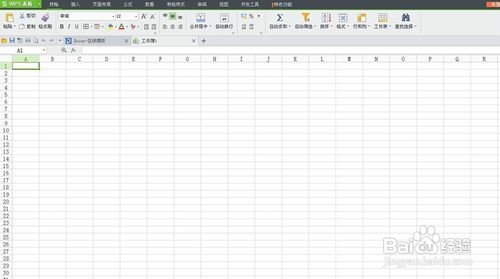
3、举例如果我们要生成下表中比利冰淇淋公司第二季度的两种巧克力冰淇淋的销量走势。
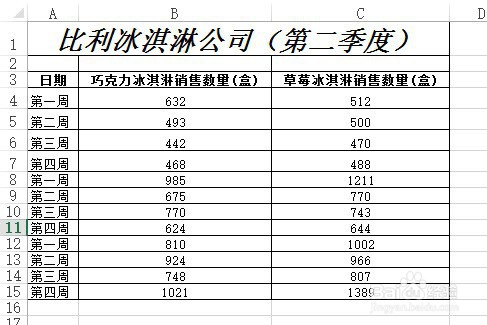
4、生成折线图的操作如下,选中图表的A3:C15区域,然后点击“插入-图表-带标记的折线图” (下图3处),则会产生4处的折线图,注意该图的坐标轴标签是单标签。
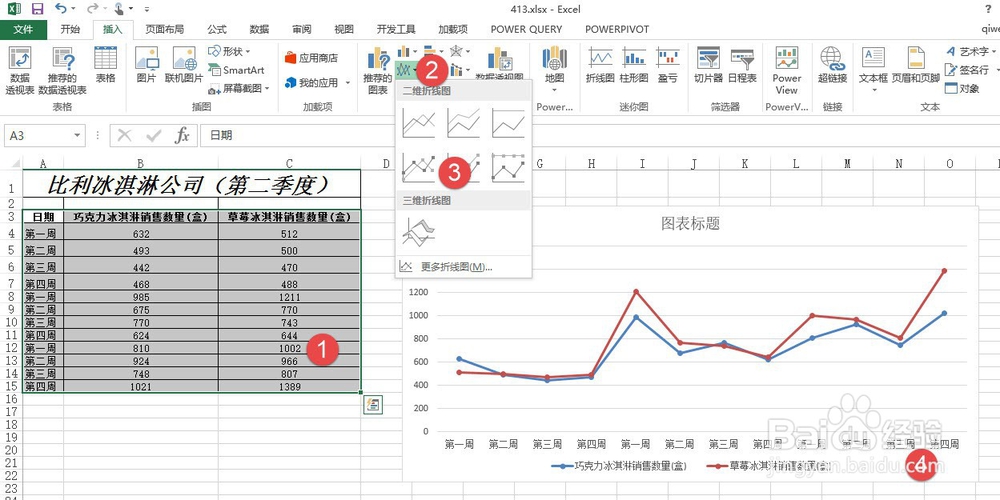
5、也就是第一周,第二周,第三周,第四周是循环显示的,无法分清是哪个月的第一周,第二周,第三周,第四周。下图红色直线所示:
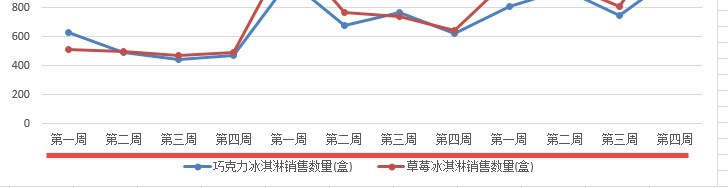
6、如何实现样图的都多标签表达呢?只需对数据区进行改造就可以了。增加一列,并设置好月份,注意需要合并单元格。下图红框处。

7、选中A1:D15的数据区域,然后插入折线图。多标签图表就产生了。如下图所示。
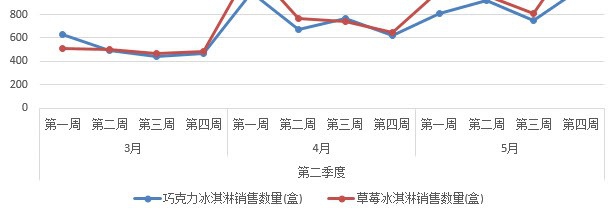
8、如何再加一合并列,甚至可以在添加季度的标签,变成三层的多标签图表。大家有空可以试试。
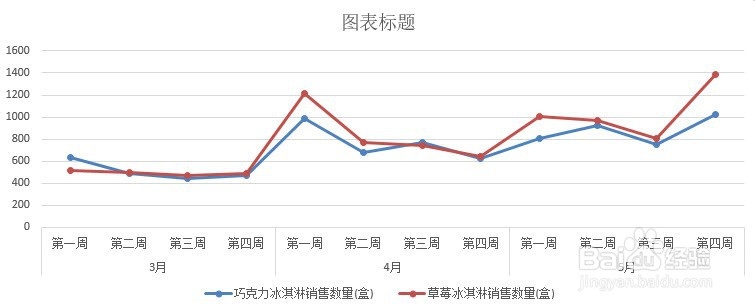
声明:本网站引用、摘录或转载内容仅供网站访问者交流或参考,不代表本站立场,如存在版权或非法内容,请联系站长删除,联系邮箱:site.kefu@qq.com。
阅读量:130
阅读量:65
阅读量:173
阅读量:43
阅读量:42